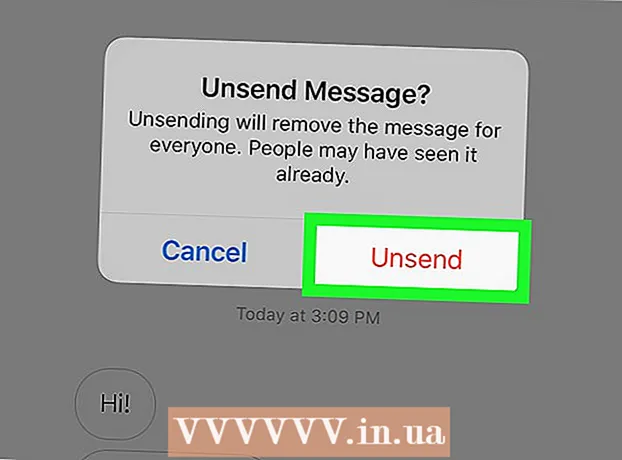Муаллиф:
Marcus Baldwin
Санаи Таъсис:
17 Июн 2021
Навсозӣ:
1 Июл 2024

Мундариҷа
Имрӯз роҳҳои аксбардорӣ хеле зиёданд, ки шумораи зиёди одамон ба аксбардорӣ машғуланд. Гирифтани аксҳо хеле осон аст, аммо нигоҳ доштани онҳо душвор аст. Яке аз роҳҳои беҳтарини нигоҳ доштан ва зуд дидани аксҳои худ ин ворид кардани онҳо ба муаррифии PowerPoint аст. Бо ин кор, шумо слайдшоу мегиред, ки ҳамзамон нусхаи эҳтиётии аксҳои ба шумо лозим аст.
Қадамҳо
Усули 1 аз 2: Дар Windows слайдшоу созед
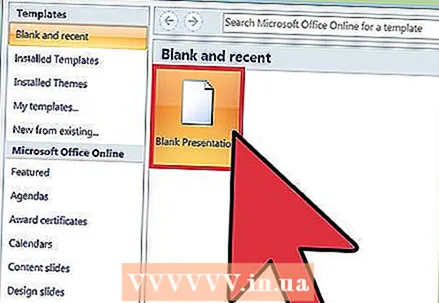 1 PowerPoint -ро оғоз кунед ва муаррифии нав созед. Барои ин кор, дар тасвири PowerPoint дар мизи кории худ ё дар менюи Оғоз клик кунед. Пас клик кунед "Файл" (дар тарафи чапи боло) - "Нав" - "Презентатсияи нав". Презентацияи нав сохта мешавад, ки дар он шумо метавонед аксҳоро гузоред.
1 PowerPoint -ро оғоз кунед ва муаррифии нав созед. Барои ин кор, дар тасвири PowerPoint дар мизи кории худ ё дар менюи Оғоз клик кунед. Пас клик кунед "Файл" (дар тарафи чапи боло) - "Нав" - "Презентатсияи нав". Презентацияи нав сохта мешавад, ки дар он шумо метавонед аксҳоро гузоред. 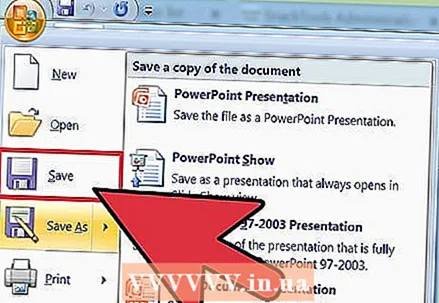 2 Пешниҳоди офаридашударо фавран захира кунед. Барои ин, тугмаро дар шакли дискета (дар тарафи чапи боло) пахш кунед. Акнун номеро барои муаррифӣ ворид кунед ва ҷузвдонеро, ки дар он захира карда мешавад, интихоб кунед.
2 Пешниҳоди офаридашударо фавран захира кунед. Барои ин, тугмаро дар шакли дискета (дар тарафи чапи боло) пахш кунед. Акнун номеро барои муаррифӣ ворид кунед ва ҷузвдонеро, ки дар он захира карда мешавад, интихоб кунед. - Ба муаррифии худ номе диҳед, ки аксҳои ба он нусхабардоршударо тавсиф кунад, то шумо онҳоро осонтар пайдо кунед.
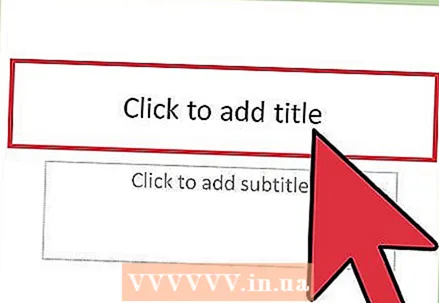 3 Сарлавҳаеро барои муаррифии худ ворид кунед. Дар бораи унвони муаррифии худ андеша кунед ва дар дохили қуттии слайдҳои аввал клик кунед, то сарлавҳа, сана ё ворид кардани расмро ворид кунед.
3 Сарлавҳаеро барои муаррифии худ ворид кунед. Дар бораи унвони муаррифии худ андеша кунед ва дар дохили қуттии слайдҳои аввал клик кунед, то сарлавҳа, сана ё ворид кардани расмро ворид кунед. 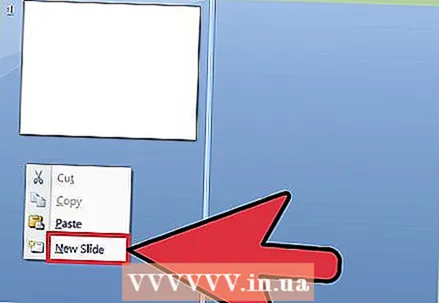 4 Ба муаррифии сохтаи худ слайдҳо илова кунед. Шумо метавонед аз тарҳҳои гуногуни слайдҳо интихоб кунед. Тугмаи Home - Слайдҳои навро клик кунед ё Ворид кардан - Слайдро клик кунед ё дар панели слайдҳои чап холии холиро клик кунед ва Слайди Навро клик кунед.
4 Ба муаррифии сохтаи худ слайдҳо илова кунед. Шумо метавонед аз тарҳҳои гуногуни слайдҳо интихоб кунед. Тугмаи Home - Слайдҳои навро клик кунед ё Ворид кардан - Слайдро клик кунед ё дар панели слайдҳои чап холии холиро клик кунед ва Слайди Навро клик кунед. - Тарҳи слайдро, ки ба аксҳои шумо мувофиқ аст, интихоб кунед, масалан слайд бо қуттии унвон ва қуттии тасвир ё слайд бо қуттии тасвир ё танҳо слайдҳои холӣ.
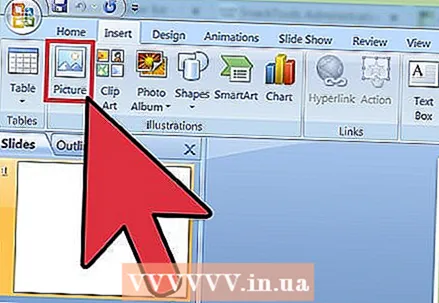 5 Ба слайди худ акс гузоред. Шумо метавонед барои ҳар як слайд як акс гузоред ё якбора якчанд акс гузоред (интихоб аз они шумост).
5 Ба слайди худ акс гузоред. Шумо метавонед барои ҳар як слайд як акс гузоред ё якбора якчанд акс гузоред (интихоб аз они шумост). - Майдони тасвирро ду маротиба клик кунед (ё Иловакунӣ - Тасвир - Аз Файлро клик кунед) ва сипас ба сурати дилхоҳ гузаред.
- Барои ворид кардани акс ба слайд OK ё Часбонидан ро клик кунед.Агар шумо ҳангоми интихоби акс хато карда бошед, онро интихоб кунед ва "Расм" -ро клик кунед, то онро ба сурати дигар иваз кунед. Ба таври дигар, шумо метавонед тасвирро интихоб кунед ва тугмаи "Нест кардан" -ро барои нест кардани акс пахш кунед.
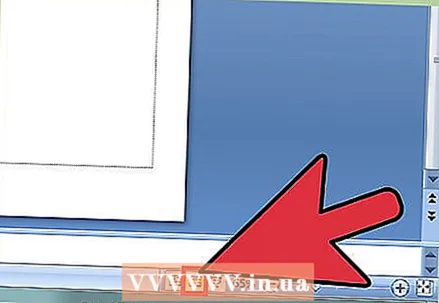 6 Агар лозим бошад, тартиби аксҳоро тағир диҳед. Барои ба таври худкор пайдо кардани мавқеи оптималии слайдҳои худ, ҷудокунандаи слайдҳоро истифода баред.
6 Агар лозим бошад, тартиби аксҳоро тағир диҳед. Барои ба таври худкор пайдо кардани мавқеи оптималии слайдҳои худ, ҷудокунандаи слайдҳоро истифода баред. - Тугмаи Sort Sorter дар кунҷи рости поёни экран ҷойгир аст. Ин тугмаро пахш кунед ва пас файлҳои мушаххасро ба ҳар ҷое, ки мехоҳед кашед.
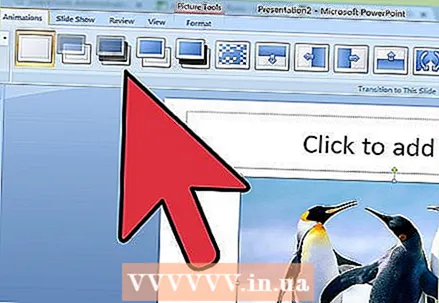 7 Гузаришҳоро байни слайдҳо илова кунед. Гузаришҳо ба шумо тавассути мутаносибан аз слайд ба слайд гузаштан муаррифии худро муассиртар мекунанд. Барои ин ба ҷадвали "Аниматсия" равед ва яке аз намудҳои зиёди гузаришро интихоб кунед.
7 Гузаришҳоро байни слайдҳо илова кунед. Гузаришҳо ба шумо тавассути мутаносибан аз слайд ба слайд гузаштан муаррифии худро муассиртар мекунанд. Барои ин ба ҷадвали "Аниматсия" равед ва яке аз намудҳои зиёди гузаришро интихоб кунед.  8 Заминаҳои слайдҳои худро тағир диҳед. Агар шумо аз қуттиҳои сафед дар атрофи ҳар як акс қаноатманд набошед, дар ягон слайд бо тугмаи рост клик кунед, Форматро пасзамина кунед ва пас заминаеро, ки мехоҳед, интихоб кунед. Шумо метавонед пуркунии сахт, пуркунии градиент ва намуди дигари замина интихоб кунед, инчунин ранги пасзамина ва шаффофиятро тағир диҳед. Барои кафолат додани он, ки слайдҳо як замина доранд, Apply to All All -ро пахш кунед.
8 Заминаҳои слайдҳои худро тағир диҳед. Агар шумо аз қуттиҳои сафед дар атрофи ҳар як акс қаноатманд набошед, дар ягон слайд бо тугмаи рост клик кунед, Форматро пасзамина кунед ва пас заминаеро, ки мехоҳед, интихоб кунед. Шумо метавонед пуркунии сахт, пуркунии градиент ва намуди дигари замина интихоб кунед, инчунин ранги пасзамина ва шаффофиятро тағир диҳед. Барои кафолат додани он, ки слайдҳо як замина доранд, Apply to All All -ро пахш кунед. 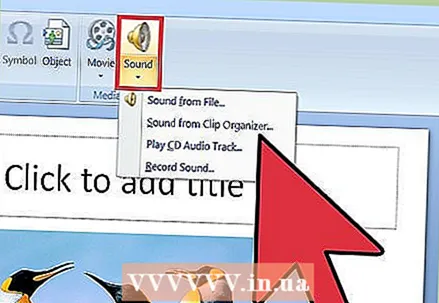 9 Ба муаррифии худ мусиқии замина илова кунед. Агар шумо дар компютери худ файлҳои мусиқӣ дошта бошед, онҳоро ба слайдшоири худ гузоред, то он муассиртар шавад. Клипи мусиқӣ дар презентатсия як роҳи олии ҷалби таваҷҷӯҳ ба слайд -шоуи шумост.
9 Ба муаррифии худ мусиқии замина илова кунед. Агар шумо дар компютери худ файлҳои мусиқӣ дошта бошед, онҳоро ба слайдшоири худ гузоред, то он муассиртар шавад. Клипи мусиқӣ дар презентатсия як роҳи олии ҷалби таваҷҷӯҳ ба слайд -шоуи шумост. - Барои ворид кардани мусиқӣ ба ҷадвали "Воридшавӣ" гузаред ва "Овоз" ё "Филм" -ро клик кунед. Сипас "Овоз аз файл" -ро клик кунед ва ба файли дилхоҳи мусиқӣ гузаред; ин файлро интихоб кунед ва "Истинод ба файл" - "Ворид кардан" -ро клик кунед.
- Агар ба шумо лозим аст, ки ҳангоми дидани тамоми презентатсия ё танҳо слайдҳои мушаххас файли мусиқиро барои бозӣ кардан таъин кунед, Формати овозро (дар паҳлӯи тугмаи хонагӣ) клик кунед ва дар зери Имконотҳои садо, Навозишро дар намоиши слайдҳо интихоб кунед.
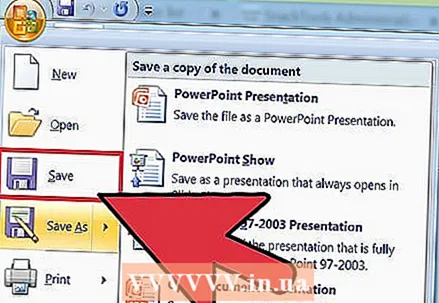 10 Намоиши слайдҳои сохташударо захира кунед. Вақте ки шумо тарҳи муаррифиро анҷом медиҳед, боварӣ ҳосил кунед, ки онро захира кунед. Агар ҳангоми сохтани презентатсия шумо аллакай номи онро ворид кардаед ва ҷузвдонро барои нигаҳдории он муайян карда бошед, пас тугмаро дар шакли дискета (дар тарафи чапи боло) пахш кунед.
10 Намоиши слайдҳои сохташударо захира кунед. Вақте ки шумо тарҳи муаррифиро анҷом медиҳед, боварӣ ҳосил кунед, ки онро захира кунед. Агар ҳангоми сохтани презентатсия шумо аллакай номи онро ворид кардаед ва ҷузвдонро барои нигаҳдории он муайян карда бошед, пас тугмаро дар шакли дискета (дар тарафи чапи боло) пахш кунед.
Усули 2 аз 2: Эҷоди слайдҳо дар Mac OS
 1 PowerPoint-ро бо пахши дучандонаи нишонаи ин барнома оғоз кунед. Дар равзанаи кушодашуда қолабҳои сершумори муаррифӣ намоиш дода мешаванд; Шаблонеро, ки ба шумо маъқул аст, интихоб кунед ва "Интихоб" -ро клик кунед.
1 PowerPoint-ро бо пахши дучандонаи нишонаи ин барнома оғоз кунед. Дар равзанаи кушодашуда қолабҳои сершумори муаррифӣ намоиш дода мешаванд; Шаблонеро, ки ба шумо маъқул аст, интихоб кунед ва "Интихоб" -ро клик кунед. 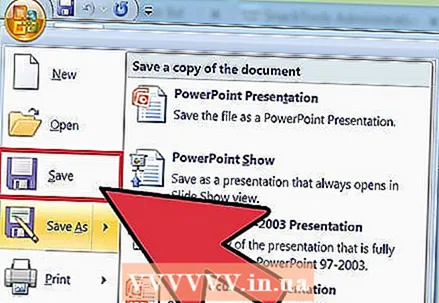 2 Пешниҳоди офаридашударо фавран захира кунед. Барои ин, тугмаро дар шакли дискета (дар тарафи чапи боло) пахш кунед. Акнун номеро барои муаррифӣ ворид кунед ва ҷузвдонеро, ки дар он захира карда мешавад, интихоб кунед.
2 Пешниҳоди офаридашударо фавран захира кунед. Барои ин, тугмаро дар шакли дискета (дар тарафи чапи боло) пахш кунед. Акнун номеро барои муаррифӣ ворид кунед ва ҷузвдонеро, ки дар он захира карда мешавад, интихоб кунед. - Ба муаррифии худ номе диҳед, ки аксҳои ба он нусхабардоршударо тавсиф кунад, то шумо онҳоро осонтар пайдо кунед.
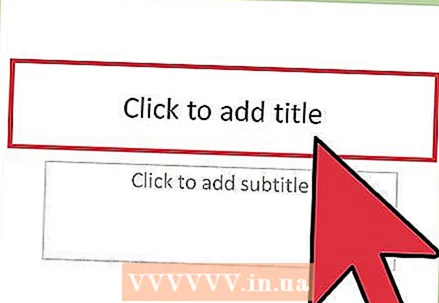 3 Сарлавҳаеро барои муаррифии худ ворид кунед. Дар бораи унвони муаррифии худ андеша кунед ва дар дохили қуттии слайдҳои аввал клик кунед, то сарлавҳа, сана ё ворид кардани расмро ворид кунед.
3 Сарлавҳаеро барои муаррифии худ ворид кунед. Дар бораи унвони муаррифии худ андеша кунед ва дар дохили қуттии слайдҳои аввал клик кунед, то сарлавҳа, сана ё ворид кардани расмро ворид кунед. 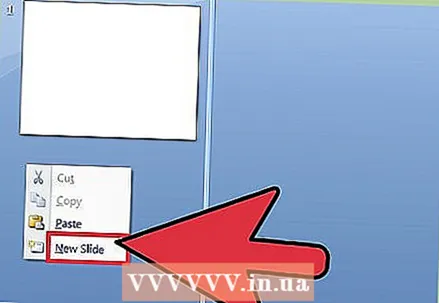 4 Ба муаррифии сохтаи худ слайдҳо илова кунед. Шумо метавонед аз тарҳҳои гуногуни слайдҳо интихоб кунед. Тугмаи Home - Слайдҳои навро клик кунед ё Ворид кардан - Слайдро клик кунед ё дар панели слайдҳои чап холии холиро клик кунед ва Слайди Навро клик кунед.
4 Ба муаррифии сохтаи худ слайдҳо илова кунед. Шумо метавонед аз тарҳҳои гуногуни слайдҳо интихоб кунед. Тугмаи Home - Слайдҳои навро клик кунед ё Ворид кардан - Слайдро клик кунед ё дар панели слайдҳои чап холии холиро клик кунед ва Слайди Навро клик кунед. - Тарҳи слайдро, ки ба аксҳои шумо мувофиқ аст, интихоб кунед, масалан слайд бо қуттии унвон ва қуттии тасвир ё слайд бо қуттии тасвир ё танҳо слайдҳои холӣ.
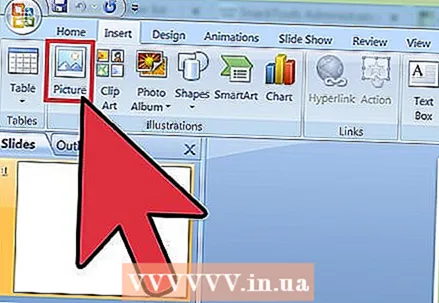 5 Ба слайди худ акс гузоред. Хона - Ворид кардан - Тасвирро клик кунед. Дар менюи кушодашуда "Тасвир аз файл" -ро интихоб кунед. Дар панели чапи равзанаи кушодашуда ҷузвдонеро интихоб кунед, ки дар он акс ба шумо лозим аст нигоҳ дошта шавад (агар он дар флешкаи пайвастшуда нигоҳ дошта шавад, дар панели чап нишони флешкаи дискро клик кунед). Одатан, ҳама аксҳо дар ҷузвдони Суратҳо нигоҳ дошта мешаванд.
5 Ба слайди худ акс гузоред. Хона - Ворид кардан - Тасвирро клик кунед. Дар менюи кушодашуда "Тасвир аз файл" -ро интихоб кунед. Дар панели чапи равзанаи кушодашуда ҷузвдонеро интихоб кунед, ки дар он акс ба шумо лозим аст нигоҳ дошта шавад (агар он дар флешкаи пайвастшуда нигоҳ дошта шавад, дар панели чап нишони флешкаи дискро клик кунед). Одатан, ҳама аксҳо дар ҷузвдони Суратҳо нигоҳ дошта мешаванд. - Барои ворид кардани сурати дилхоҳ, онро ду маротиба клик кунед.
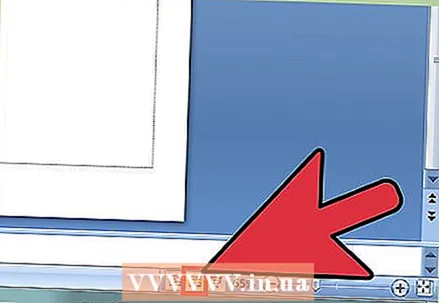 6 Агар лозим бошад, тартиби аксҳоро тағир диҳед. Барои ба таври худкор пайдо кардани мавқеи оптималии слайдҳои худ, ҷудокунандаи слайдҳоро истифода баред.
6 Агар лозим бошад, тартиби аксҳоро тағир диҳед. Барои ба таври худкор пайдо кардани мавқеи оптималии слайдҳои худ, ҷудокунандаи слайдҳоро истифода баред. - Тугмаи Sort Sorter дар кунҷи рости поёни экран ҷойгир аст. Ин тугмаро пахш кунед ва пас файлҳои мушаххасро ба ҳар ҷое ки мехоҳед, кашед.
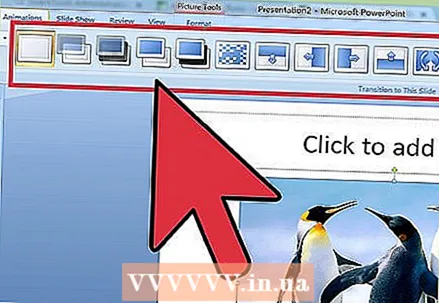 7 Гузаришҳоро байни слайдҳо илова кунед. Гузаришҳо ба шумо тавассути мутаносибан аз слайд ба слайд гузаштан муаррифии худро муассиртар мекунанд. Барои ин ба ҷадвали "Аниматсия" равед ва яке аз намудҳои зиёди гузаришро интихоб кунед.
7 Гузаришҳоро байни слайдҳо илова кунед. Гузаришҳо ба шумо тавассути мутаносибан аз слайд ба слайд гузаштан муаррифии худро муассиртар мекунанд. Барои ин ба ҷадвали "Аниматсия" равед ва яке аз намудҳои зиёди гузаришро интихоб кунед. 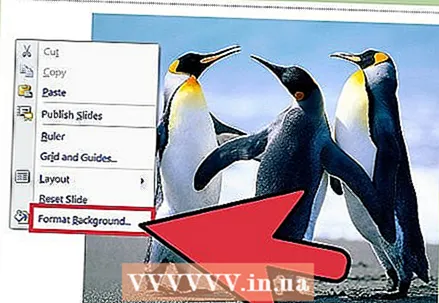 8 Заминаҳои слайдҳои худро тағир диҳед. Агар шумо аз қуттиҳои сафед дар атрофи ҳар як акс қаноатманд набошед, дар ягон слайд ду маротиба клик кунед, Форматро пасзамина кунед ва пас заминаеро, ки мехоҳед, интихоб кунед. Шумо метавонед пуркунии сахт, пуркунии градиент ва намуди дигари замина интихоб кунед, инчунин ранги пасзамина ва шаффофиятро тағир диҳед. Барои кафолат додани он, ки слайдҳо як замина доранд, Apply to All All -ро пахш кунед.
8 Заминаҳои слайдҳои худро тағир диҳед. Агар шумо аз қуттиҳои сафед дар атрофи ҳар як акс қаноатманд набошед, дар ягон слайд ду маротиба клик кунед, Форматро пасзамина кунед ва пас заминаеро, ки мехоҳед, интихоб кунед. Шумо метавонед пуркунии сахт, пуркунии градиент ва намуди дигари замина интихоб кунед, инчунин ранги пасзамина ва шаффофиятро тағир диҳед. Барои кафолат додани он, ки слайдҳо як замина доранд, Apply to All All -ро пахш кунед. 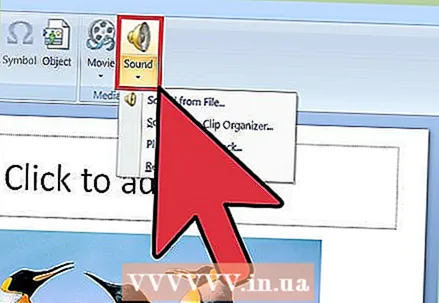 9 Ба муаррифии худ мусиқии замина илова кунед. Агар шумо дар компютери худ файлҳои мусиқӣ дошта бошед, онҳоро ба слайдшоири худ гузоред, то он муассиртар шавад. Клипи мусиқӣ дар презентатсия як роҳи олии ҷалби таваҷҷӯҳ ба слайд -шоуи шумост.
9 Ба муаррифии худ мусиқии замина илова кунед. Агар шумо дар компютери худ файлҳои мусиқӣ дошта бошед, онҳоро ба слайдшоири худ гузоред, то он муассиртар шавад. Клипи мусиқӣ дар презентатсия як роҳи олии ҷалби таваҷҷӯҳ ба слайд -шоуи шумост. - Барои ворид кардани мусиқӣ ба ҷадвали "Воридшавӣ" гузаред ва "Овоз" ё "Филм" -ро клик кунед. Пас аз пахш кардани садо аз файл, ба файли мусиқии дилхоҳ гузаред ва онро ба слайдҳои мувофиқ кашед.
- Агар ба шумо лозим аст, ки ҳангоми дидани тамоми презентатсия ё танҳо слайдҳои мушаххас файли мусиқиро барои бозӣ кардан таъин кунед, Формати овозро (дар паҳлӯи тугмаи хонагӣ) клик кунед ва дар зери Имконотҳои садо, Навозишро дар намоиши слайдҳо интихоб кунед.
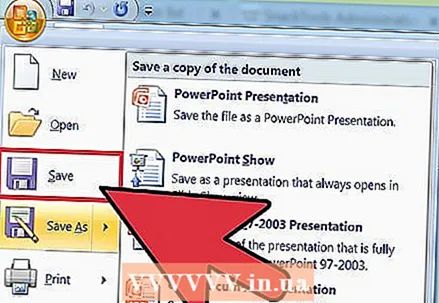 10 Намоиши слайдҳои сохташударо захира кунед. Вақте ки шумо тарҳи муаррифиро анҷом медиҳед, боварӣ ҳосил кунед, ки онро захира кунед. Агар ҳангоми сохтани презентатсия шумо аллакай номи онро ворид кардаед ва ҷузвдонро барои нигаҳдории он муайян карда бошед, пас тугмаро дар шакли дискета (дар тарафи чапи боло) пахш кунед.
10 Намоиши слайдҳои сохташударо захира кунед. Вақте ки шумо тарҳи муаррифиро анҷом медиҳед, боварӣ ҳосил кунед, ки онро захира кунед. Агар ҳангоми сохтани презентатсия шумо аллакай номи онро ворид кардаед ва ҷузвдонро барои нигаҳдории он муайян карда бошед, пас тугмаро дар шакли дискета (дар тарафи чапи боло) пахш кунед.
Маслиҳатҳо
- Барои намоиши слайд мусиқӣ ва заминаҳои мувофиқро интихоб кунед. Масалан, агар шумо аксҳои таътили тобистонаи худро ворид кунед, заминаи дурахшони зард ва мусиқии сабук ва ритмиро интихоб кунед.